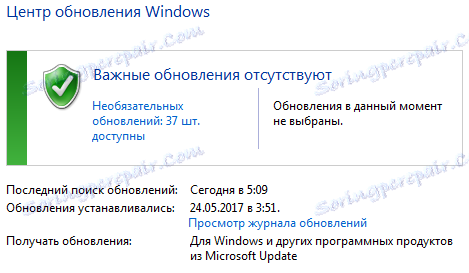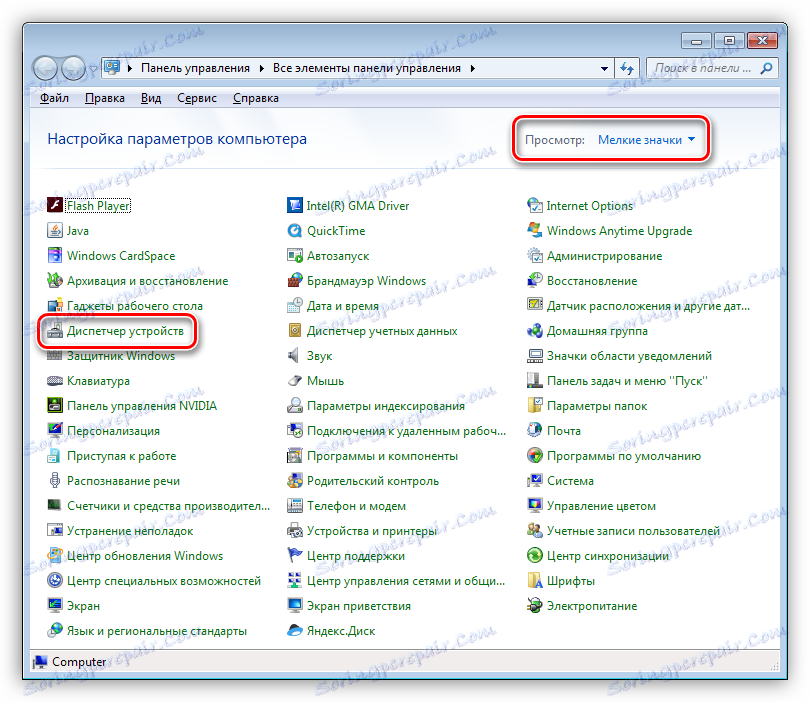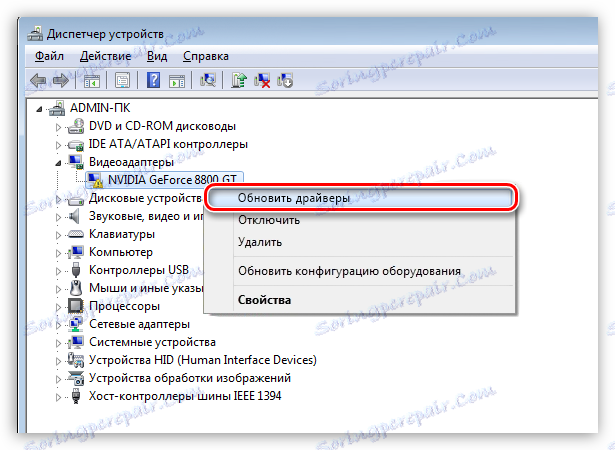Oprava chyby kódu grafické karty 10
Při běžném používání grafické karty někdy vznikají různé problémy, které znemožňují úplné použití zařízení. V okně "Správce zařízení" Windows se v blízkosti adaptéru problému objeví žlutý trojúhelník s vykřičníkem, který naznačuje, že zařízení během průzkumu způsobilo nějakou chybu.

Chyba grafické karty (kód 10)
Chyba s kódem 10 ve většině případů indikuje nekompatibilitu ovladače zařízení se součástmi operačního systému. Takový problém lze pozorovat po automatické nebo ruční aktualizaci systému Windows nebo při pokusu o instalaci softwaru pro grafickou kartu na "čistém" systému OS.
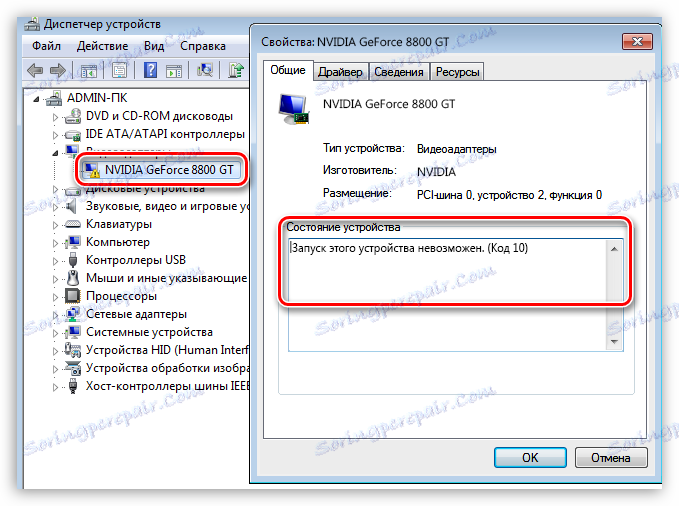
V prvním případě inovace zakazují zastaralé ovladače a ve druhém případě nedostatek potřebných komponent neumožňuje nový software fungovat normálně.
Příprava
Odpověď na otázku "Co dělat v této situaci?" Je jednoduché: je nutné zajistit kompatibilitu softwaru a operačního systému. Vzhledem k tomu, že nevíme, které ovladače jsou v našem případě vhodné, umožníme systému rozhodnout se, co instalovat, ale o všechno v pořádku.
- Nejprve je třeba se ujistit, že jsou použity všechny aktuálně aktuální aktualizace. Můžete to provést v "Středisku Windows Update" .
![Informace o aktuálně dostupných důležitých aktualizacích systému Windows]()
Přečtěte si více:
Jak aktualizovat systém Windows 10 na nejnovější verzi
Jak upgradovat systém Windows 8
Jak povolit automatickou aktualizaci v systému Windows 7 - Po instalaci aktualizací můžete pokračovat v dalším kroku - odebrání starého ovladače. Pro úplnou odinstalaci důrazně doporučujeme použít nástroj pro odinstalování ovladačů displeje .
Přečtěte si více: Na grafické kartě nVidia není nainstalován žádný ovladač: důvody a řešení
Tento článek podrobně popisuje proces práce s DDU .
Instalace ovladače
Posledním krokem je automaticky aktualizovat ovladač grafické karty. Už jsme již dříve řekli, že systém by měl mít na výběr, jaký software je třeba dát. Tato metoda je prioritou a je vhodná pro instalaci ovladačů pro jakékoliv zařízení.
- Přejděte na "Ovládací panely" a při zapnutí režimu prohlížení "Malé ikony" (pro usnadnění používání) vyhledejte odkaz na "Správce zařízení" .
![V ovládacím panelu Windows najděte odkaz na nástroj Správce zařízení]()
- V části "Video adaptéry" klepněte pravým tlačítkem myši na problémové zařízení a přejděte na položku "Aktualizovat ovladače" .
![Aktualizace ovladače grafické karty pomocí vestavěného Správce zařízení systému Windows]()
- Systém Windows nás požádá, abychom si vybrali metodu vyhledávání softwaru. V tomto případě je vhodné "Automatické vyhledávání aktualizovaných ovladačů" .
![Výběr automatické metody vyhledávání ovladačů pro grafickou kartu ve Správci zařízení systému Windows]()
Pak je celý proces stahování a instalace pod kontrolou operačního systému, můžeme jen počkat na dokončení a restart počítače.
Pokud po restartování zařízení nefunguje, je třeba zkontrolovat jeho efektivitu, tj. Připojit jej k jinému počítači nebo jej převzít do servisního centra pro diagnostiku.